-
[나도 코딩] 웹 스크래핑 4. RequestsPrograming Language/Python 2020. 11. 3. 19:24반응형
웹 스크래핑
Requests
이 글은 나도코딩님의 [파이썬 코딩 무료 강의 (활용편3)]을 보고 공부한 내용입니다.
용어가 어렵다면 웹 스크래핑 1.HTML 편, 2.Xpath 편 공부하고 오기
1. Requests 이해하기
Requests란?
- 웹 스크래핑: 웹에서 원하는 정보를 가져오기
- 웹 스크래핑을 하기위해서는 HTML 정보를 가져오기 위한 도구
Requests 설치
-
Visual Studio code에서 터미널 창 실행
-> [ctrl] + `(왼쪽 상단에 물결 키)
-
터미널 창에 pip install requets 치기 (requests 설치완료!)

에러 문제 참고
-
requests 설치가 안되고 계속 에러가 뜬다면 여기를 참고해주세요.
-
'Linter pylint is not installed' 에러가 뜬다면 터미널 창에서 직접 설치하기
-> pip install pylint
Requests 작동 확인
import requests res = requests.get("http://www.naver.com") print("응답코드 :", res.status_code) # 200이면 정상 접근, 304이면 접근 권한이 없음2. Requests 기본 실습
Requests 활용해서 HTML 파일 저장해보기
- step1. 원하는 page 가져오기
- 정상접근이면 웹 스크래핑을 하기 위해서 HTML을 가져오고 "웹스크래핑을 진행합니다" 출력
정상접근이 아니라면 에러를 발생시켜 프로그램을 끝냄.
- 정상접근이면 웹 스크래핑을 하기 위해서 HTML을 가져오고 "웹스크래핑을 진행합니다" 출력
# page HTML 가져오기 import requests res = requests.get("http://www.google.com") # 정상 출력 확인 res.raise_for_satatus() print("웹 스크래핑을 진행합니다.")- step2. 가져온 page의 HTML 파일 확인 및 저장하기
# 긁어온 page 자료 길이 확인하기 print(len(res.text)) # 긁어온 page 자료 확인하기 print(res.text) # 긁어온 page 자료 html로 저장하기 with open("first_google.html", "w", encoding="utf8") as f: f.write(res.text)
긁어온 page 자료 확인하기 
긁어온 자료를 first_google.html로 생성 - step3. 생성한 html 파일 확인해보기
- [Open In Defalut Browser] 클릭해서 잘 긁어와졌는지 확인하기
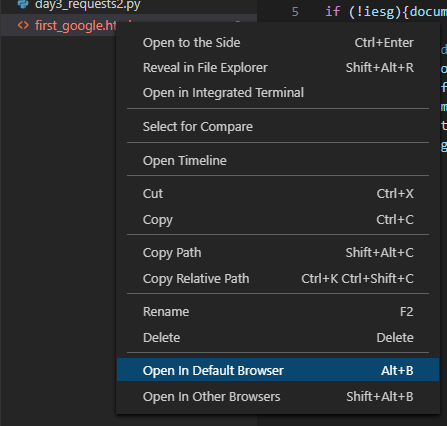
원하던 page 웹 스크래핑 page 

전체 코드
## request 활용해서 page 자료 가져오기 # 원하던 page 가져오기 import requests res = requests.get("http://www.google.com") # 정상 접근 확인하기 res.raise_for_status() print("웹 스크래핑을 진행합니다.") # 긁어온 res 자료 길이와 바로 확인하기 print(len(res.text)) print(res.text) # html파일로 저장하기 with open("파일명.html", "w", encoding="utf8") as f: f.write(res.text)에러 문제 참고
-
invalid syntax 에러 -> 터미널 창 다시 실행하기
-> 터미널 창에서 exit() +Enter
-> 원인 설명은 다음을 참고해주세요.

이 글은 나도코딩님의 [파이썬 코딩 무료 강의 (활용편3)]을 보고 공부한 내용입니다.
반응형'Programing Language > Python' 카테고리의 다른 글
[나도 코딩] 웹 스크래핑 5. 정규식 기본 1 (0) 2020.11.04 Visual Studio code에서 Requests 패키지가 설치가 안될 때 (0) 2020.11.03 [나도 코딩] 웹 스크래핑 3. 크롬 (0) 2020.11.03 [나도 코딩]웹 스크래핑 2. Xpath (0) 2020.11.02 [Python] Visual studio 환경설정 (0) 2020.10.30